Avez-vous déjà écrit comment connecter des enceintes Bluetooth à votre ordinateur ? Voici les instructions pour connecter des enceintes Bluetooth à des ordinateurs portables sous Windows 10, Windows 7 et Windows 8 !
 |
Instructions sur la façon de connecter facilement des haut-parleurs Bluetooth à votre ordinateur
Chaque système d'exploitation possède une interface différente, mais connecter des enceintes Bluetooth à un ordinateur portable est simple et rapide. Voici des instructions détaillées pour Windows 7, Windows 10 et Windows 8.
Connectez facilement des haut-parleurs Bluetooth à un ordinateur Windows 7
Étape 1 : Allumez l’enceinte Bluetooth et assurez-vous que l’appareil est à portée de connexion.
Étape 2 : Ouvrez ensuite le Panneau de configuration et sélectionnez « Afficher les périphériques et imprimantes » . Vous pouvez également accéder au menu Démarrer et cliquer sur « Périphériques et imprimantes » .
 |
Étape 3 : Lorsque la nouvelle fenêtre s’ouvre, cliquez sur « Ajouter un appareil » pour lancer la connexion. Sélectionnez l’enceinte Bluetooth à coupler et cliquez sur « Suivant » pour finaliser la connexion à votre ordinateur Windows 7.
 |
Connectez rapidement des haut-parleurs Bluetooth aux ordinateurs Windows 8
Associer des enceintes Bluetooth à un ordinateur Windows 8 est très simple. Voici les étapes à suivre :
Étape 1 : Allumez l'enceinte Bluetooth et assurez-vous qu'elle est à portée conformément aux instructions du fabricant.
Étape 2 : Sur votre ordinateur, appuyez sur la combinaison de touches Windows + W , sélectionnez Paramètres , puis accédez à Modifier les paramètres du PC et cliquez sur PC et périphériques .
 |
Étape 3 : Dans les paramètres, sélectionnez Bluetooth et activez- le .
Étape 4 : lorsque l’ordinateur trouve le haut-parleur, sélectionnez cet appareil et appuyez sur Oui pour terminer la connexion.
 |
Étape 1 : Allumez l'enceinte Bluetooth et assurez-vous que l'appareil est à portée conformément aux instructions du fabricant.
Étape 2 : Sur votre ordinateur, cliquez sur l’icône Démarrer dans le coin gauche, puis sélectionnez Paramètres .
 |
Étape 3 : Ensuite, dans la fenêtre Paramètres Windows , sélectionnez Périphériques .
 |
Étape 4 : Dans la section Bluetooth et autres appareils , activez le Bluetooth en sélectionnant « Activé » . Appuyez ensuite sur « Ajouter Bluetooth ou autres appareils » .
Étape 5 : Lorsque la boîte de dialogue « Ajouter un appareil » apparaît, sélectionnez Bluetooth . Recherchez le nom de votre enceinte et cliquez sur « Connecter » pour démarrer la connexion. Vous avez ainsi facilement connecté des enceintes Bluetooth à votre ordinateur Windows 10.
 |
Instructions pour connecter facilement des haut-parleurs Bluetooth à un MacBook
Outre Windows, les utilisateurs de MacBook peuvent également connecter facilement des enceintes Bluetooth en quelques étapes simples. Voici les instructions :
Étape 1 : Allumez l’enceinte Bluetooth et placez-la près de votre ordinateur. Sur l’écran de votre MacBook, cliquez sur l’icône « Préférences Système » dans le Dock.
 |
Étape 2 : Dans la fenêtre Préférences Système, cliquez sur l’icône Bluetooth pour continuer à connecter l’enceinte Bluetooth à l’ordinateur.
 |
Étape 3 : Activez ensuite l’option « Activer le Bluetooth » . Cliquez ensuite sur le nom de votre enceinte. Patientez quelques instants, le temps que l’appareil établisse la connexion.
 |
Vous savez désormais comment connecter facilement et rapidement des enceintes Bluetooth à des ordinateurs Windows 10, 7 et 8. Vous pouvez vous connecter chez vous sans l'aide d'un technicien. En plus de profiter de votre musique , les enceintes Bluetooth vous permettent également de regarder des films, de jouer à des jeux et de participer à des réunions en ligne en toute simplicité.
Source

























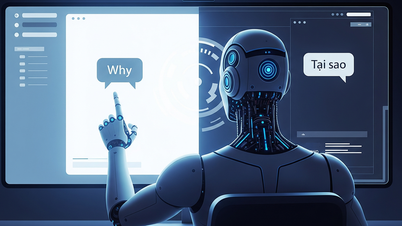











































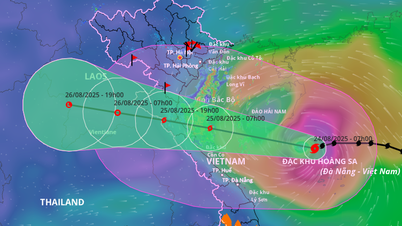



































Comment (0)